Horký
AnyRec Video Converter
Převeďte z M4A na MP3 nebo naopak s vysokou kvalitou.
Bezpečné stahování
M4A vs. MP3 – skvělé podrobnosti o kompatibilitě, výhodách a nevýhodách
Každý má rád hudbu, podcasty a další druhy zvuku, ale někteří lidé neznají zvukové formáty. Pokud někdy potřebujete převést zvukové soubory, musíte se naučit ty nejoblíbenější – M4A a MP3. Tyto dva formáty mohou změnit informace zvukové stopy, a než budete litovat, že jste si spletli výstupní formát, který jste měli použít, tato příručka rozliší M4A od MP3 a ten, který je lepší pro převod.
Seznam průvodců
M4A vs MP3, což je lepší Jak převést M4A z a do MP3 Jak převést M4A na MP3 (nebo naopak) zdarma Časté dotazy o M4A a MP3M4A vs MP3, což je lepší
M4A a MP3 jsou v této části rozlišeny, abyste viděli, jak mohou obsahovat informace ze zvukových souborů. To vám pomůže dozvědět se více o těchto dvou formátech před převodem skladeb do jiného formátu.
1. Co je M4A
Apple představuje M4A, aby odlišil zvukové stopy MPEG-4 od MP4. Protože nebyl dostatečně populární, společnost začala používat formát v iTunes a iPodu. M4A používá technologii MPEG-4, pokud jde o kompresi, zatímco je kódován ztrátovou kompresí AAC nebo bezeztrátovou ALAC v jiných nastaveních. Nejlepší na audio formátu je, že uživatelé nemohou najít ztrátu kvality kvůli bloku vzorků a stacionárním signálům.
- Profesionálové
- Je možné jej ihned použít jako vyzváněcí tón pro iPhone.
- Sdílení zvuku přes internet je jednoduché, aniž byste se museli starat o jeho ochranu.
- Kvalita zvuku je zlepšena a zároveň je zmenšena velikost souboru.
- Nevýhody
- Kromě zařízení Apple a přehrávačů, jako je VLC, není běžně podporován.
- Správa digitálních práv není podporována.
2. Co je MP3
MP3 je univerzálně podporován programy a zařízeními, což z něj činí nejpoužívanější zvukový formát. MP3 má schopnost zmenšit velikost souboru stopy CD odstraněním informací, které jsou pro uživatele nepotřebné. Díky svému vjemovému kódování zmenšení velikosti neovlivní ani neohrozí kvalitu. A právě z tohoto důvodu je MP3 na trhu již velmi dlouho.
- Profesionálové
- Díky tomuto formátu souboru je možné použít přenosný přehrávač médií.
- Zvýšením datového toku můžete zlepšit kvalitu a zároveň zvětšit velikost souboru.
- Velikost souboru je podstatně menší než u CD, což usnadňuje streamování.
- Nevýhody
- Není srovnatelný s CDDA nebo jinými nekomprimovanými formáty.
- Ne každý soubor MP3 má vysokou kvalitu.
- Protože dokáže eliminovat jednotlivé zvuky, vyústil v hudební pirátství.
3. Jaký je rozdíl mezi M4A a MP3?
I když jsou M4A a MP3 oba audio formáty, existují obrovské rozdíly, které byste měli vědět. První je kompatibilita zařízení. M4A je novější zvukový formát, zatímco MP3 získal podporu ze zařízení, takže přístup k němu není nemožný. M4A je však vysoce komprimovaný s dobrou kvalitou zvuku, takže MP3 je horší, pokud jde o kvalitu a velikost souboru. Dřívější audio formát může být vynikající alternativou k MP3 díky své těsnější kompresi s vysoce kvalitním zvukem. Jediný problém je, jestli bude M4A kompatibilní s vaším zařízením.
| M4A | MP3 | |
| Kvalita výstupu | Vyšší kvalita zvuku | Nižší kvalita zvuku |
| Velikost výstupního souboru | Zabírá méně místa | Zabírá více prostoru |
| Kompatibilita zvuku | Omezený formát zvukového souboru | Vysoce kompatibilní s ostatními zařízeními |
| Podporované operační systémy | iPhone, iPad, iPod a další zařízení Apple; Apple Music, iTunes a QuickTime; VLC, Windows Media Player a další. | Prakticky všechny přehrávače médií a zařízení |
Abych to shrnul, pokud jde o kvalitu zvuku, M4A je mnohem lepší než MP3, protože M4A produkuje zvuk vyšší kvality a navíc zabírá méně místa než MP3. Pokud však jde o kompatibilitu, MP3 je vysoce kompatibilní s téměř všemi zařízeními. Tyto dva mají tedy své výhody a nevýhody.
Jak převést M4A na MP3 (nebo MP3 na M4A) na Windows a Mac
M4A je úžasný zvukový formát pro ukládání vašich zvukových stop, ale není to dobrý nápad pro kompatibilitu zařízení. Takže jediné řešení je AnyRec Video Converter převést M4A na MP3. Software pro stolní počítače nabízí výkonný konvertor, který podporuje různé vstupní formáty jako MP3, AAC, WAV, M4A atd. Umožňuje převádět zvukové soubory do požadovaného výstupního formátu s předvolbami zařízení jako Samsung, LG, Lenovo, Android a iPhone. Stáhněte si nejlepší audio převodník pro Windows a MacOS.

Převádějte a upravujte zvukové soubory M4A na MP3 pomocí více nástrojů.
50x vyšší rychlost bez omezení velikosti souboru. Podpora dávkové konverze.
Získejte zesilovač hlasitosti, audio kompresory a další nástroje z Toolbox.
Neustále přidávejte nové nástroje pro úpravu zvuku a opravujte chyby.
Bezpečné stahování
Bezpečné stahování
Krok 1.Stáhněte a nainstalujte software kliknutím na tlačítko "Stáhnout". Po dokončení s výzvami a spuštění konvertoru klikněte na tlačítko „Přidat“ a nahrajte soubory M4A. Můžete také importovat celou složku M4A pro dávkovou konverzi. Klikněte na rozevírací seznam v nabídce „Přidat soubory“ v levém horním rohu.
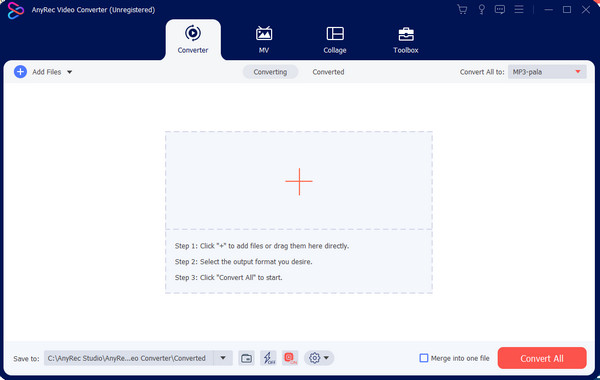
Krok 2.Po nahrání souborů přejděte do nabídky "Formát" a přejděte do sekce "Audio". Vyberte možnost MP3 ze seznamu. Pokud máte více souborů M4A pro převod všech na MP3, přejděte na tlačítko „Převést vše na“ a vyberte požadovaný formát pro jednodušší nastavení.
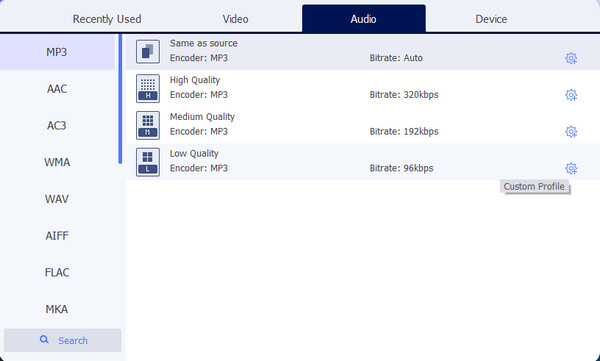
Krok 3Chcete-li zobrazit a změnit nastavení výstupu, klikněte na tlačítko „Vlastní profil“ s ikonou ozubeného kola. Soubor můžete přejmenovat a změnit kodér, vzorkovací frekvenci, kanál a datový tok. Kliknutím na tlačítko „Vytvořit nový“ uložíte a použijete změny.
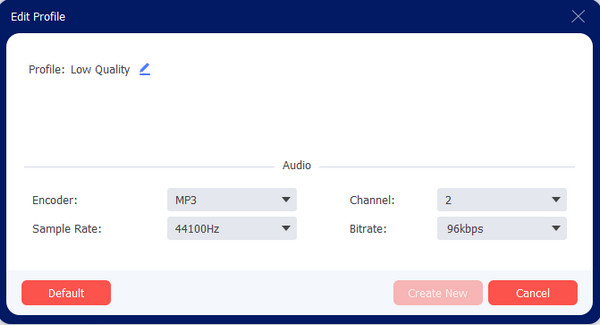
Krok 4.Vyberte určenou složku pro převedené soubory v nabídce „Uložit do“, která se nachází ve spodní části hlavního rozhraní. Nakonec kliknutím na tlačítko „Převést vše“ spusťte převod. Možná budete muset počkat několik minut, než se převod zvuku provede.
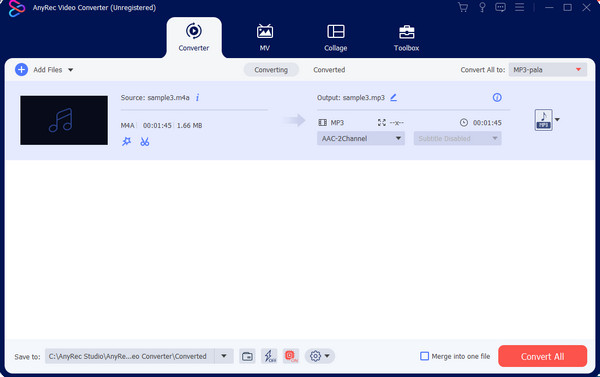
Jak převést M4A na MP3 (nebo naopak) zdarma
Alternativně, AnyRec Free MP3 Converter online umí převést M4A na MP3. Webový konvertor poskytuje nejlepší kvalitu pro vaše audio soubory, zatímco si můžete vybrat i jiné výstupní formáty jako MP3, M4A, AC3, WAV a FLAC. I když je tento online převodník zdarma, není nutná žádná registrace a je zdarma 100%. Převádějte více zvukových souborů na AnyRec Free MP3 Converter bez omezení maximální velikosti souboru.
Funkce:
- Vynikající alternativa pro dostupnou konverzi M4A na MP3 online.
- Intuitivní webové rozhraní bez reklam a vyskakovacích oken.
- Podpora dávkové konverze pro více zvukových souborů v různých formátech.
- Záruka vysoké kvality po použití online MP3 konvertoru.
Krok 1.Navštivte webovou stránku a klikněte na tlačítko „Přidat soubory k převodu“. Zobrazí se výzva pro AnyRec Launcher; klikněte na tlačítko "Stáhnout". Po instalaci znovu klikněte na hlavní tlačítko pro nahrání zvukového souboru.
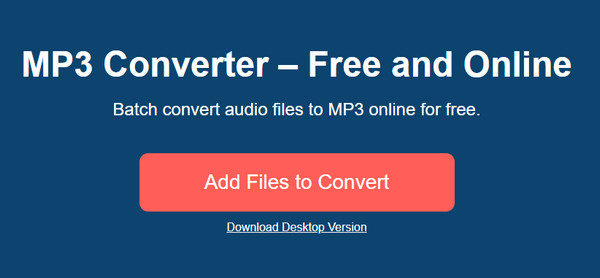
Krok 2.Výstupní formát je vybrán automaticky, ale můžete jej kdykoli změnit. Chcete-li další nastavení zvuku, klikněte na tlačítko „Nastavení“ s ikonou ozubeného kola a upravte kodér zvuku, kanál, bitovou rychlost, vzorkovací frekvenci a bitovou rychlost. Uložte změny kliknutím na tlačítko "OK".
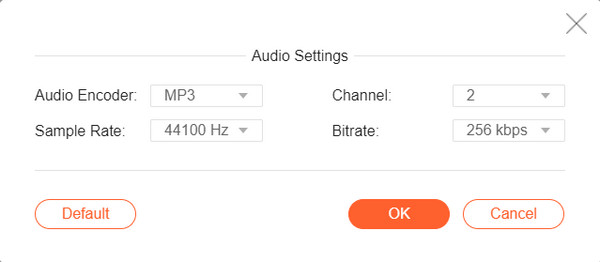
Krok 3Zpět z hlavní nabídky klikněte na tlačítko "Převést". přepněte M4A na zvuk MP3. Tento postup můžete opakovat a převést další zvukový soubor. Pokud jste si nestáhli AnyRec Video Converter, klikněte na tlačítko „Instalovat verzi pro stolní počítače“ ve spodní části.
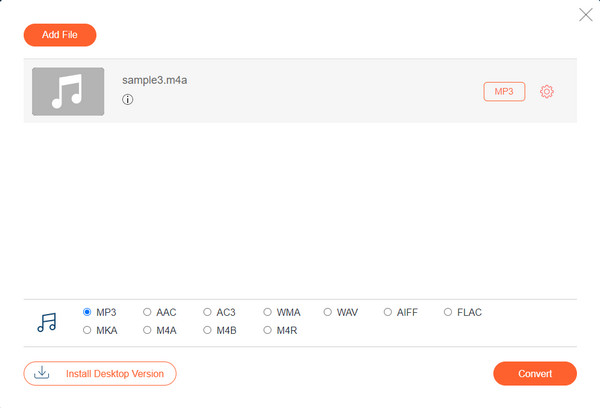
Časté dotazy o M4A a MP3
-
M4A vs. MP3: Které nabízí lepší kvalitu zvuku?
M4A má vyšší kvalitu zvuku, zatímco kvalita zvuku MP3 obvykle stačí pro příležitostný poslech, zejména při vyšších bitratech.
-
Mohu použít zvuk M4A k videu Mp4?
Ano. Můžete použít zvukovou stopu s M4A ve videoklipu MP4. Možná budete potřebovat výkonný video editor, který podporuje formát zvuku. V tomto případě se doporučuje použít AnyRec Video Converter.
-
Je možné převést M4A na MP3 na mém smartphonu?
Ano. Existuje mnoho konvertorů, které můžete najít na Google Play a App Store. Můžete vyzkoušet M4A to MP3 Converter od SmartApps38, M4A Converter a další. Kromě toho můžete také použít online konvertor pro soubory M4A.
Závěr
M4A a MP3 jsou zvukové formáty, ale mají různá nastavení pro ukládání zvukových informací. Zatímco M4A má lepší kvalitu zvuku a menší velikost souboru než MP3, druhý je dostupnější a podporovaný programy. To je důvod, proč možná budete muset změnit M4A na MP3 a AnyRec Video Converter je doporučeným nástrojem. Vyzkoušejte bezplatnou zkušební verzi a zažijte ty nejlepší služby!
Bezpečné stahování
Bezpečné stahování
